华硕如何设置老白菜u盘启动
来源:www.laobaicai.net 发布时间:2016-03-02 10:27
现在使用华硕笔记本的用户越来越多了,但在装系统时却有很多人不知道华硕如何设置u盘启动,上网查找了资料看到很多都是bios设置u盘,由于操作复杂所以不敢轻易尝试,有没有更简单的一键启动u盘方法呢?一起来看看。
1.首先,将制作好的老白菜u盘插入电脑usb接口。
2.开机,待开机画面出现时迅速按下esc键。如下图所示

3.接着我们就可以看到启动项选择窗口了,其中第一个是默认选择的“电脑本地系统引导”,可能有些人的默认第一个选项是电脑本地硬盘。如下图所示
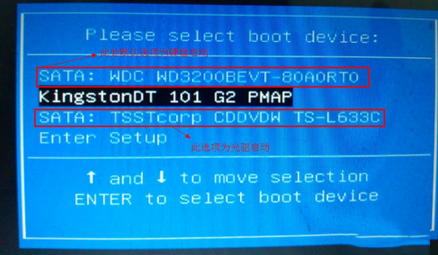
4.将光标移动选择“King'sonDT 101 G2 PMAP” (自己u盘的名称)。如下图所示
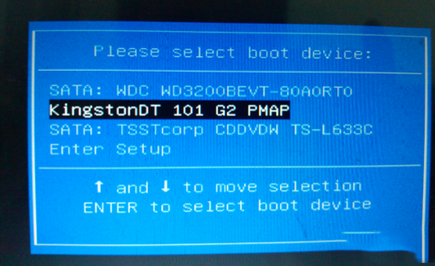
5.接着按回车键确认,就可以看到老白菜pe桌面了。如下图所示
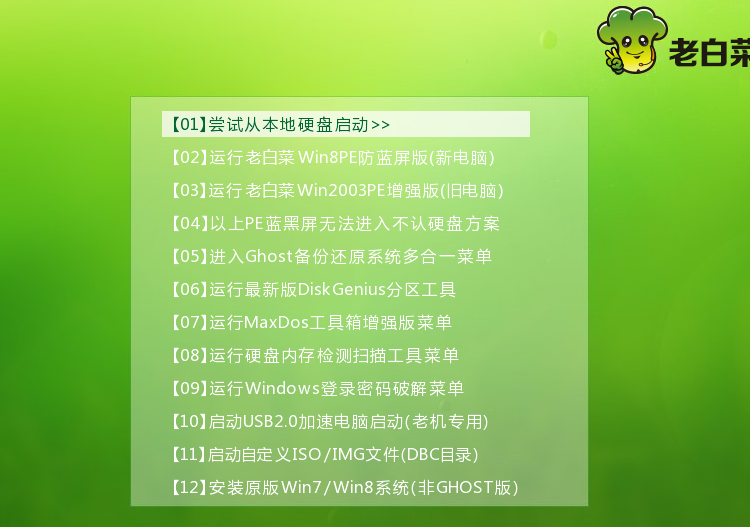
以上就是关于华硕u盘启动快捷键启动u盘的方法介绍了,不懂得华硕如何设置u盘启动的朋友可以参考以上方法尝试着快速启动u盘。
上一篇:uefi模式如何设置u盘启动
推荐阅读
"如何将u盘设为第一启动项"
- 荣耀MagicBook14笔记怎么进入bios设置u盘启动 2021-11-01
- 联想YOGA 14s笔记本如何进入bios设置u盘启动 2021-11-01
- 联想威6-14笔记本怎么进入bios设置u盘启动 2021-10-30
- u盘启动快捷键是哪个键 2021-10-19
联想拯救者Y7000怎么升级bios
- 华为MateBook 13怎么进bios?华为MateBook 13怎么设置一键U盘启动 2021-10-11
- 联想小新青春版14笔记本如何进入bios设置u盘启动 2021-10-01
- 联想小新锐7000笔记本如何进入bios设置u盘启动 2021-10-01
- 联想小新15笔记本怎么进入bios设置u盘启动 2021-09-15
老白菜下载
更多-
 老白菜怎样一键制作u盘启动盘
老白菜怎样一键制作u盘启动盘软件大小:358 MB
-
 老白菜超级u盘启动制作工具UEFI版7.3下载
老白菜超级u盘启动制作工具UEFI版7.3下载软件大小:490 MB
-
 老白菜一键u盘装ghost XP系统详细图文教程
老白菜一键u盘装ghost XP系统详细图文教程软件大小:358 MB
-
 老白菜装机工具在线安装工具下载
老白菜装机工具在线安装工具下载软件大小:3.03 MB










